「Appleの紛失防止タグ、AirTag(エアタグ)ってどう使うの?」
「AirTag(エアタグ)は子供の見守りに使える?」
Appleから紛失防止タグであるAirTagが2021年4月30日に発売されました!
iPhoneアプリで持ち物の居場所を探してくれる、そんなデバイスです。
わが家では、すぐiPhoneや鍵がなくなります。置き場所を決めているものの、ついどこかにぽんっと置いてしまうんですよね。
Apple Watchで一番使う機能が「iPhoneを鳴らす」だと言っても過言ではないくらい、「探す」機能を重宝しています。
最近小学生の娘が鍵を持つようになり、すぐに家の中で鍵を失くしてしまうので鍵の管理が重要になってきました。
鍵が見つからない時の朝のドタバタはそれはもう悲劇です/(^o^)\

鍵の居場所がすぐに分かるといいんだけどなぁ。。
そんな時、Appleから便利なデバイスAirTagが発売!?ってことで実際にAirTag4個セットを購入してみました。
AirTagの設定はとてもかんたん!
設定のかんたんな流れが下記です。
- 最新iOSにバージョンアップする
- AirTagにiPhoneを近づける
- AirTagの名称を設定し、Apple IDに登録する
あとは、Appleの「探す」アプリの「持ち物を探す」でAirTagの位置が分かります。
また、AirTagは持ち物を探すのに特化しているので、子供の見守り用として使う場合はリアルタイムに追従が出来ないので注意が必要です。子供の見守りとして「人を探す」場合は、iPhoneやApple Watchを渡すのがオススメです。
今回は、AirTagの設定方法と使い方、そしてAirTagを実際に使ってみて気になったところをご紹介します!
AirTagとは?
AirTagはAppleの忘れ物タグです。キーファインダーとして機能します。
AirTagは、あなたの持ち物をあっという間に見つけます。
https://www.apple.com/jp/airtag/
鍵に付ける。バッグに入れる。それだけで「探す」アプリが
あなたの持ち物を探し出します。これは、Apple製デバイスを
追跡したり、友だちや家族の場所を知るための方法と同じです。
これまでもiPhoneの「探す」アプリはかなり重宝していましたが、AirTagを導入することで所持品を探すことができるようになります。



AppleのAirTag紹介動画ほど探すことはありませんけどね^^;
AirTag開封レビュー


今回、AirTag4個セットを購入してみました!4個で12,800円です。
家の鍵用、車の鍵用、奥さんの鍵用、子供の鍵用、です。


Apple公式ストアでは、好きな文字を無料で刻印することが出来ます。
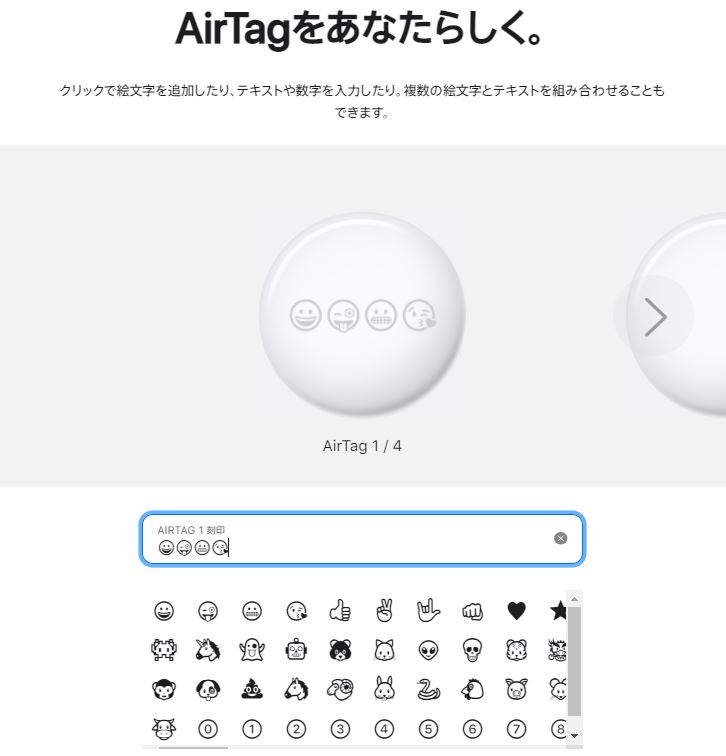
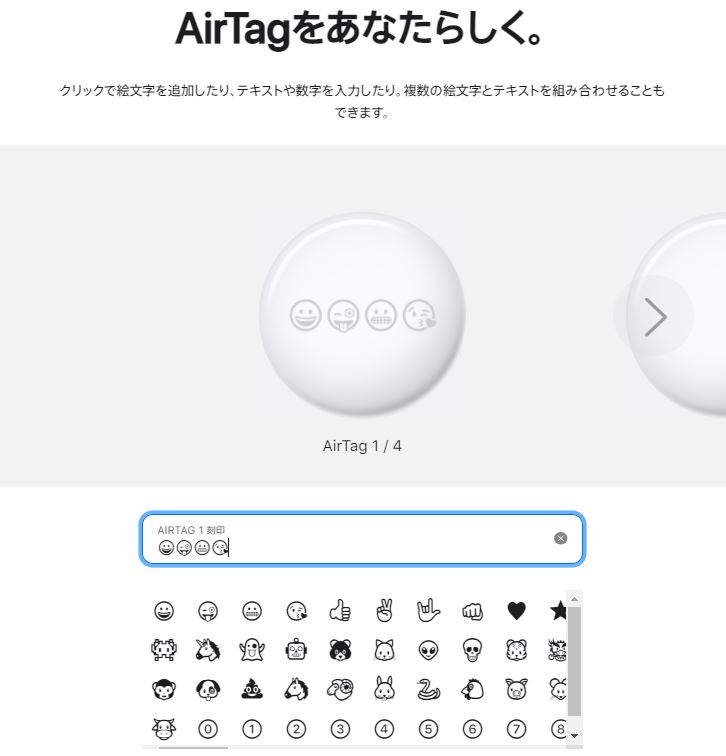
お気に入りの絵文字(ロボット)を1つ印字してみたり。


娘の大好きな絵文字を3文字刻印してみたりしてみました。
文字数によって文字の大きさが変わりますよ。





イニシャルなども刻印できるので、オススメです
AirTagの大きさ


AirTagの大きさは500円玉より一周り大きいくらいです。
AirTagの重さ


AirTagの重さは11gでした。公式どおりですね。
AirTagの電池


AirTagの電池はCR2032(Panasonic製)が初めから入ってました。
AirTagを反時計回りにまわすことで蓋を取り外すことができます。
蓋を締めるときはギュッと押しつつ、時計回りにまわします。
公式アナウンスでは、電池の持ちは1年ほどだそうです。
AirTagの設定方法
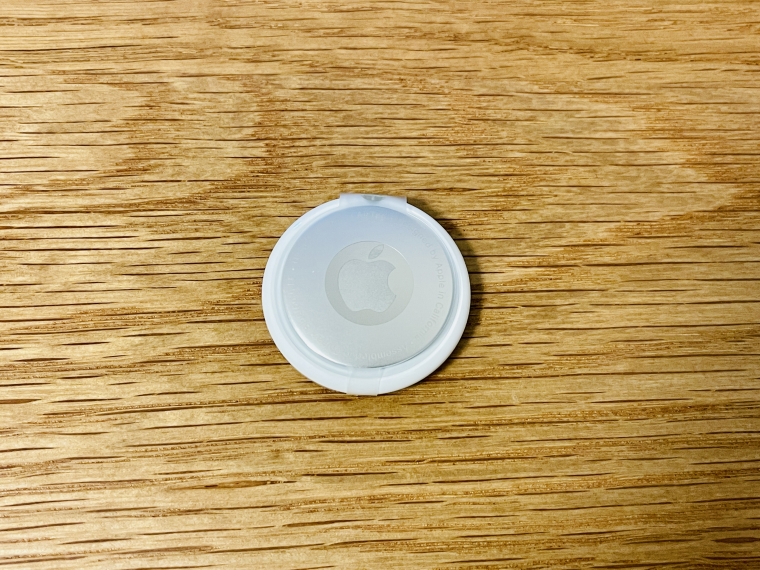
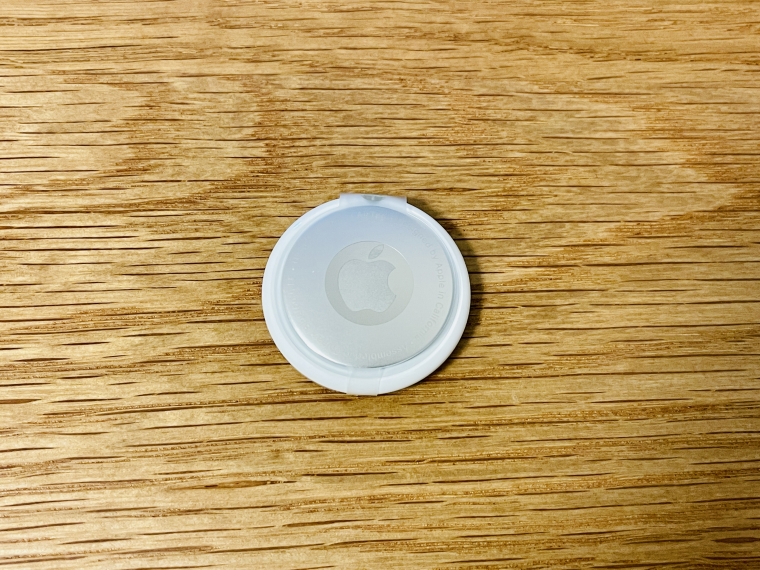
それでは、さっそくAirTagを設定していきます!
といっても、設定はそんなに難しくなく、AirTagをiPhoneに近づけるだけです。
- 最新iOSにバージョンアップする
- AirTagにiPhoneを近づける
- AirTagの名称を設定し、Apple IDに登録する
初めに、AirTagのフィルムを剥がします。


絶縁シートがはさまっていて、フィルムを剥がすと音が鳴り、AirTagが起動します。
最新iOSにバージョンアップする


iPhoneにAirTagを近づけるとセットアップが開始するとのことで、近づけてみたところ、ソフトウェア・アップデートをしろ、との表示が出ました。(2021年5月4日時点では、iOS14.5.1が最新です)
iPhone SE初代はすっかりiOSを最新化していませんでしたが、iOSを最新化することでAirTagを登録することが出来ました。
AirTagにiPhoneを近づける


iOSを最新化し、iPhoneにAirTagを近づけると、画面に「接続」という表示がされました。
試しにアップデートしたiPadにAirTagを近づけてみたところ、iPadでもAirTagのセットアップができるようですね。


AirTagの名称設定とApple IDに登録
「接続」をタップしたら、下記2ステップです。
- AirTagの名称を設定で持ち物を選ぶ
- このAirTagをAppleIDに登録で「続ける」をタップ
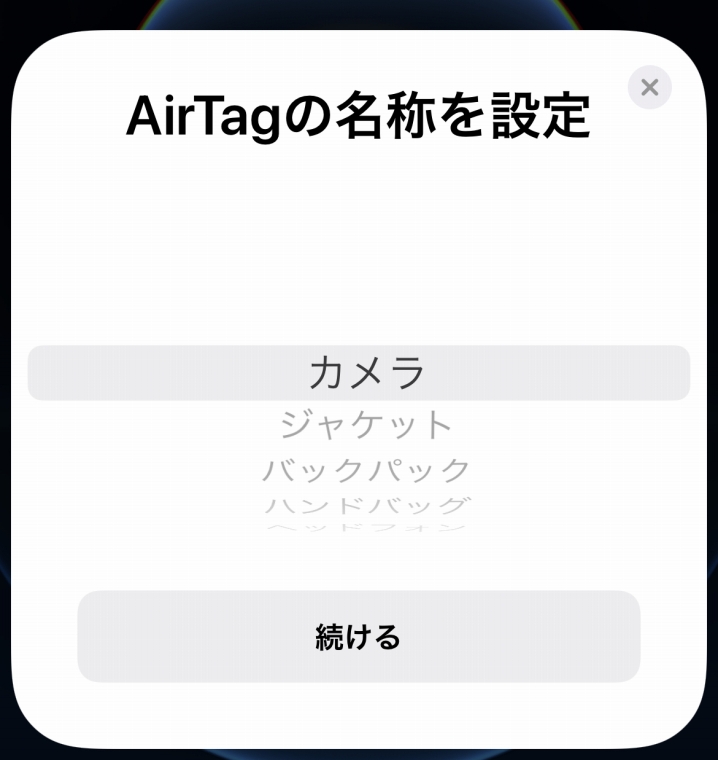
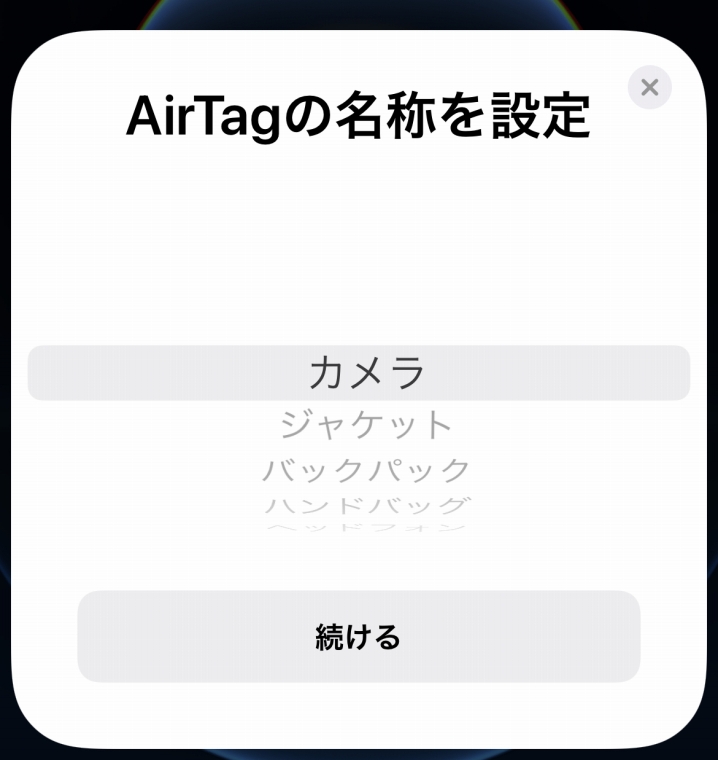
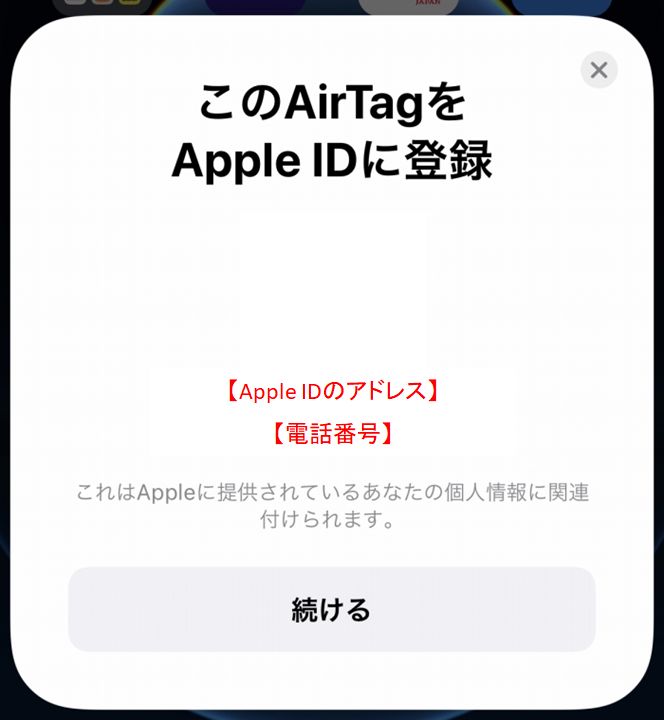
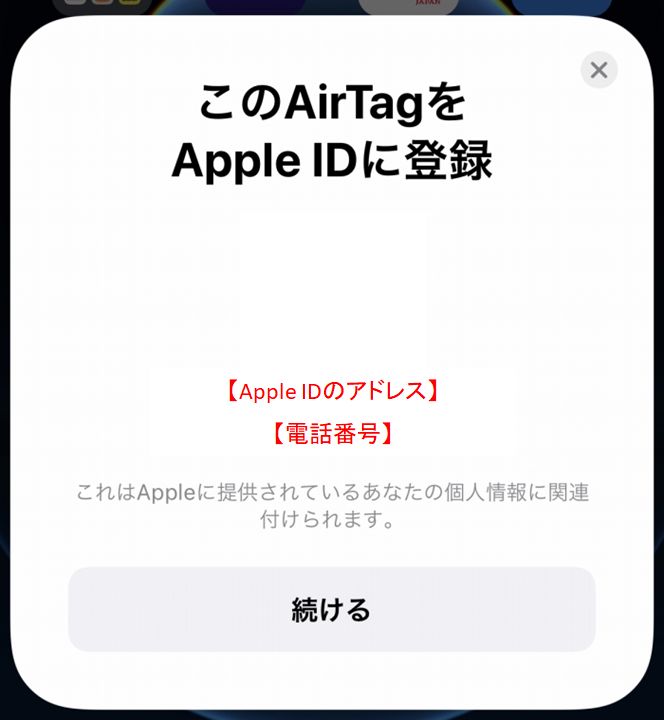
名称の項目は下記です。
- カメラ
- ジャケット
- バックパック
- ハンドバッグ
- ヘッドフォン
- 鍵
- 財布
- 傘
- 自転車
- 手荷物
- カスタム名
カスタム名では好きな絵文字も入力することが出来ます。
「探すアプリ」で持ち物の名称変更は可能なので、適当に名付けても問題ありませんよ^^



以上でAirTagの設定は完了です
iPhoneのiOSを最新化するのに少し時間がかかりましたが、AirTagの登録はあっという間でした。
AirTagの使い方
次にAirTagの使い方をご紹介します!
- iPhoneの「探す」アプリを起動
- 持ち物を探すをタップ
- 「サウンドを再生」や「探す」を使ってみる
iPhoneの「探す」アプリを起動して、画面下にある「持ち物を探す」をタップします。
画面下のアイコンの上にある「持ち物を探す」を下から指で上に持ち上げるようにするとAirTagの名称が出てくるので、この名称部分をタップします。
すると、AirTagの機能一覧が表示されます。
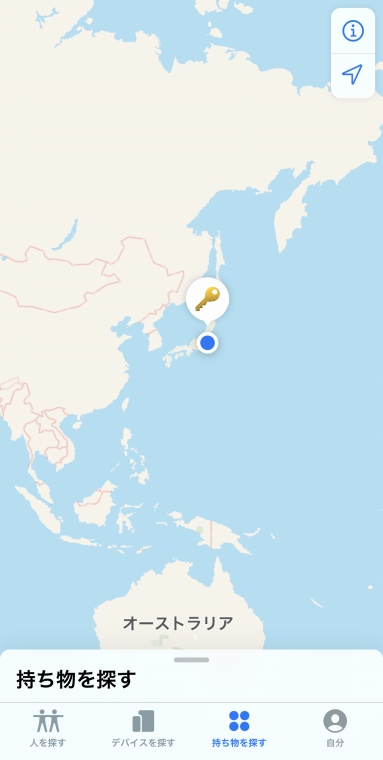
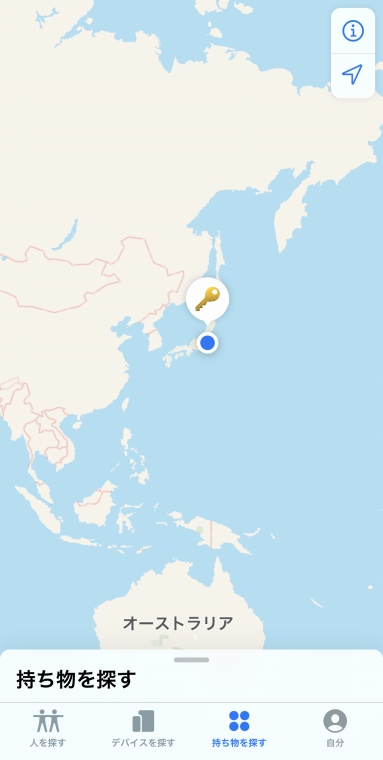
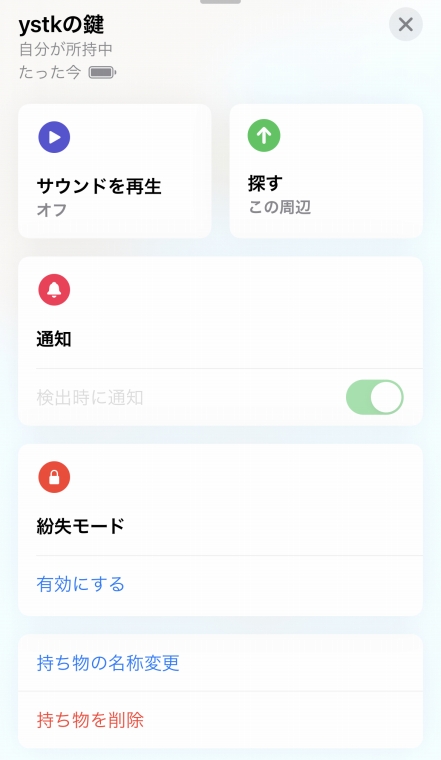
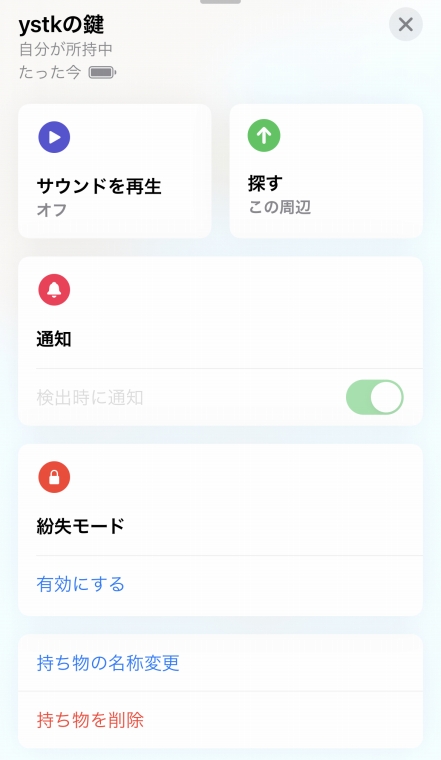
AirTagで使える機能が下記です。
- サウンドを再生
- 探す
- 通知
- 紛失モード
- 持ち物の名称変更
- 持ち物を削除
サウンドを再生
「サウンドを再生」をタップすると、ピピピッピピと少し小さめの音が再生されます。



iPhoneを探すのサウンドよりは音が小さめかも。。
探す
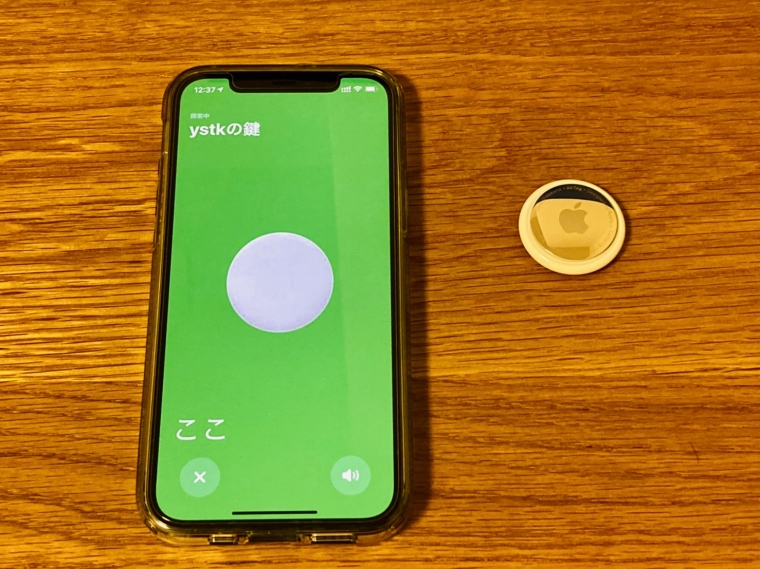
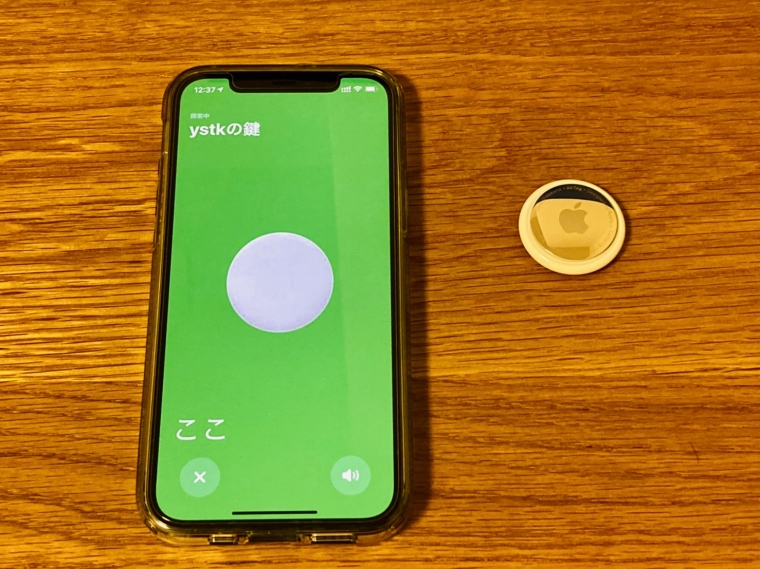
iPhone11以降のシリーズだと、「探す」というモードが出てきます。
AirTagの正確な位置が分かる、という機能です。


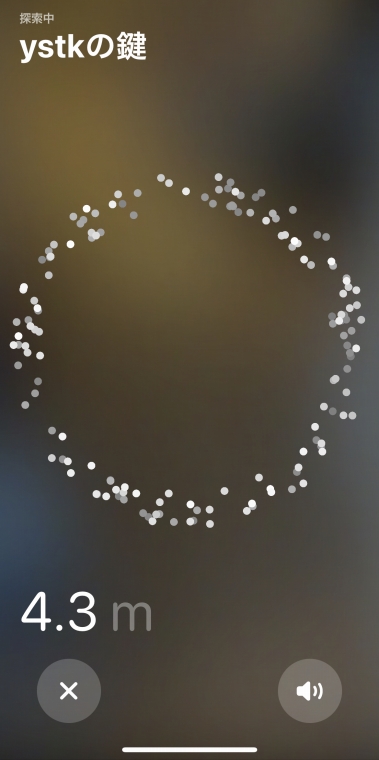
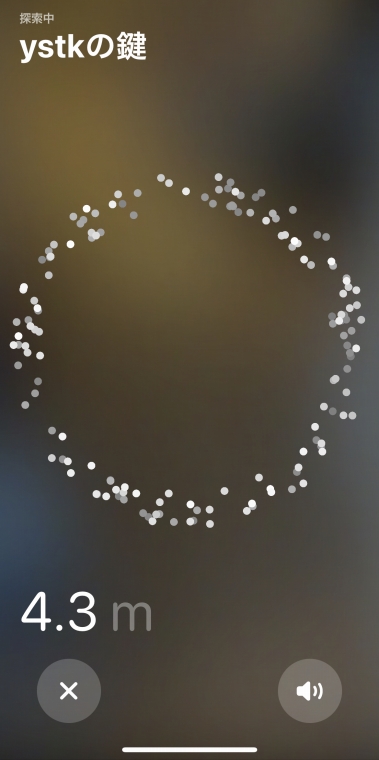
だいたい10m以内になると、AirTagまでの距離を表示してくれました。
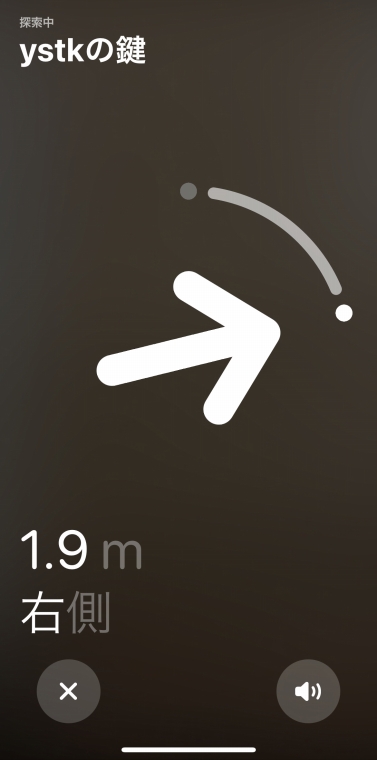
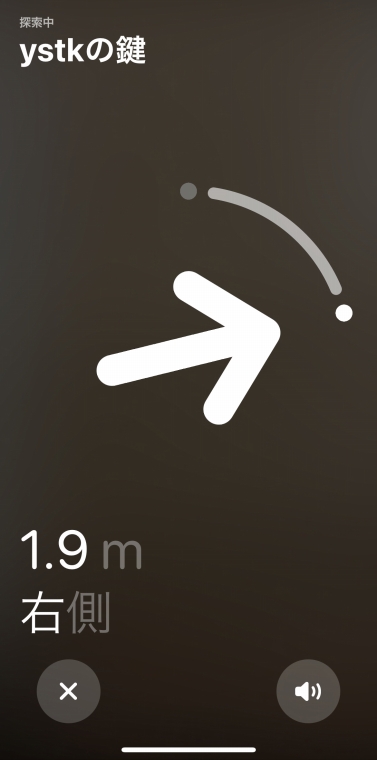
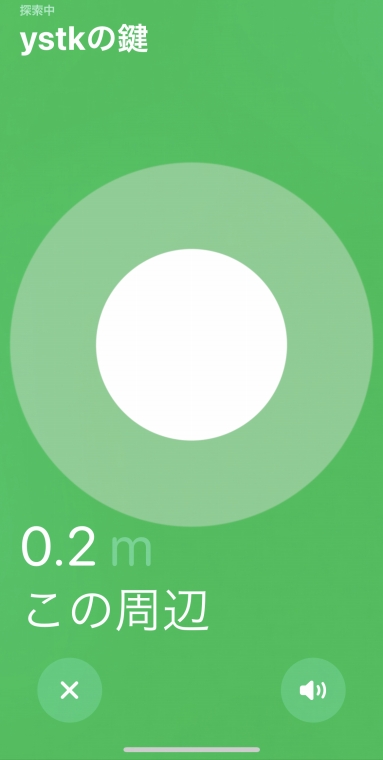
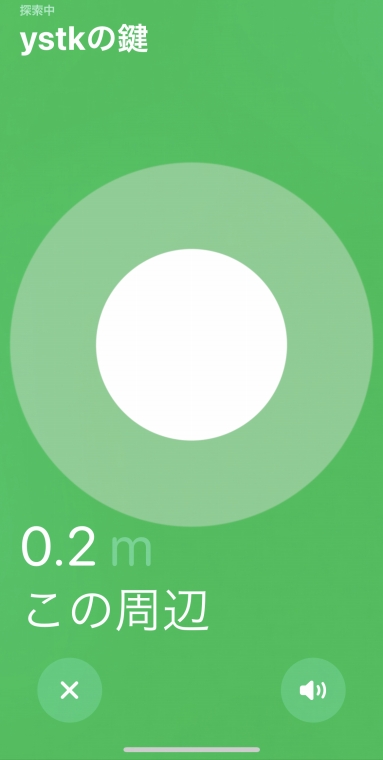
どんどん近づくと矢印で方向表示をしてくれて、さらに近づくと、この周辺と明示してくれました。



かなり精度がいいかも!!
これでもう鍵を家の中でなくすこともなくなりそうです。
iPhone11より前の機種の場合は、「探す」が「経路」になり、マップから探すことになります。
紛失モード
AirTagには「紛失モード」という機能があります。
ほかのApple製デバイスと同じように、AirTagをなくしたら紛失モードにしましょう。ネットワーク上のデバイスがAirTagを検知すると、自動であなたに通知が届きます。見つけてくれた人がNFCに対応したスマートフォンをAirTagに軽く当てるだけで、あなたの連絡先情報を確認できるように設定することもできます。NFCは、レジでの支払いをスマートフォンで済ませるために使われるテクノロジーです。
https://www.apple.com/jp/airtag/
- 検出時に通知
- ペアリングロック
- 電話番号とメッセージ
位置情報が使用可能になったら通知が送信されたり、ペアリングをロックしたり、誰かが持ち物を見つけてくれた場合に、連絡してほしい電話番号を登録することが出来ます。



自分の電話番号を登録するのは少し抵抗がありますけどね。。
試しに電話番号を登録して紛失モードを有効にして、別のiPhoneでAirTagの白い面をかざしてみたところSafariの通知が出て、電話番号が表示されました^^
found.apple.comで、シリアル番号と電話番号が記載されています。
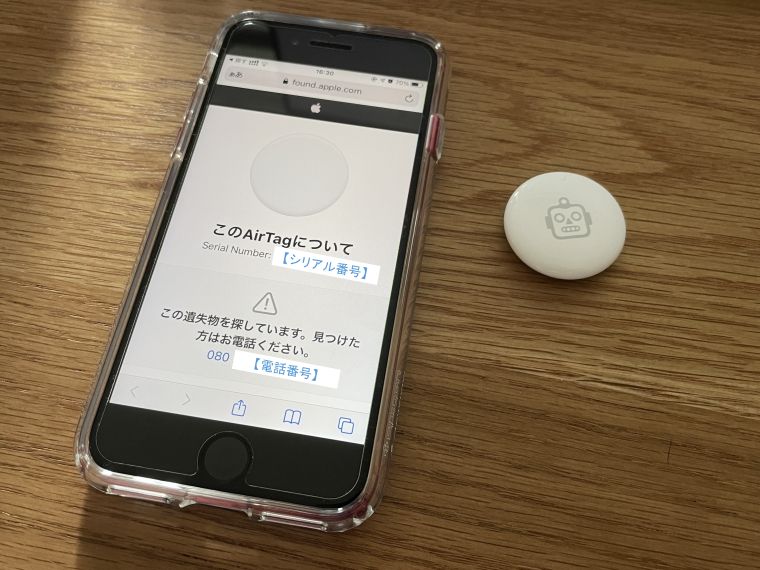
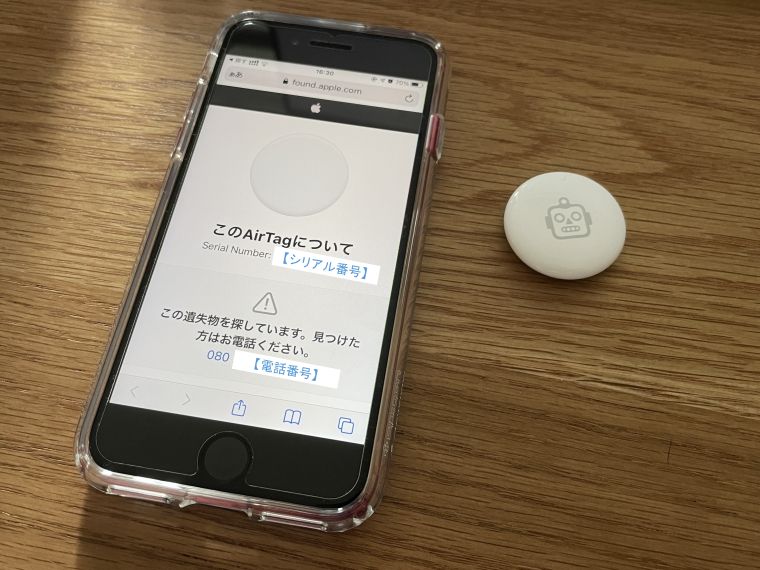
いざという時に役立つ機能ですね。



いざ実際に電話をかけるとなると少し躊躇しそうですけどね^^;
【2021.5.28追記】
iOS14.6になって電話番号だけでなく、メールアドレスでの登録が出来るようになりました。
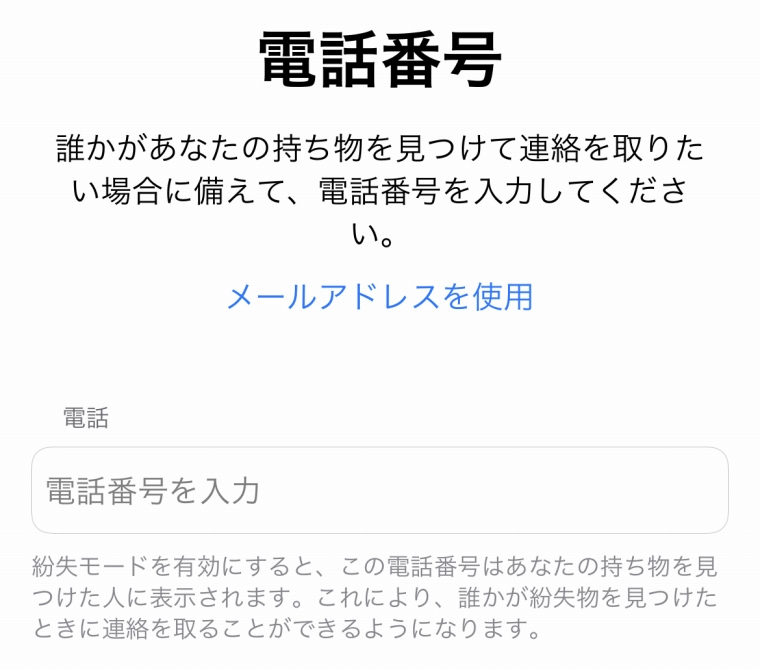
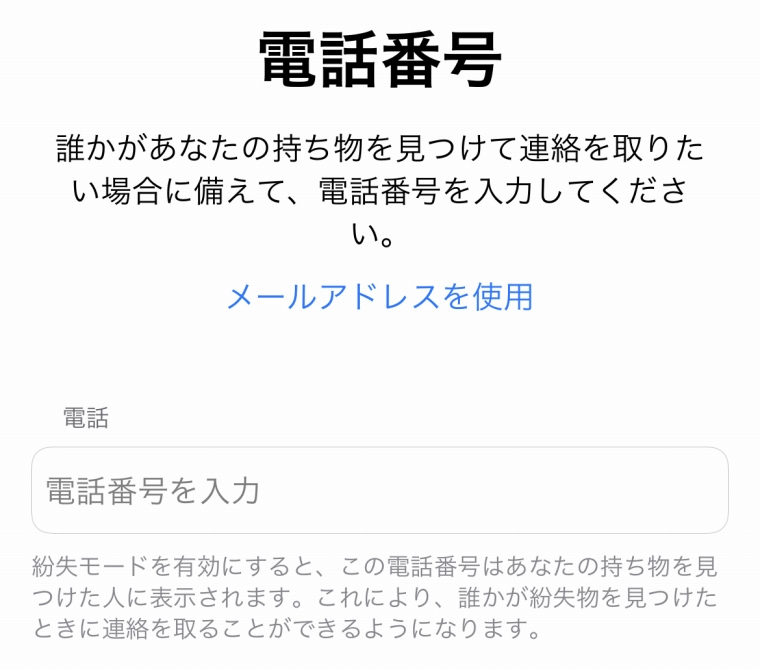
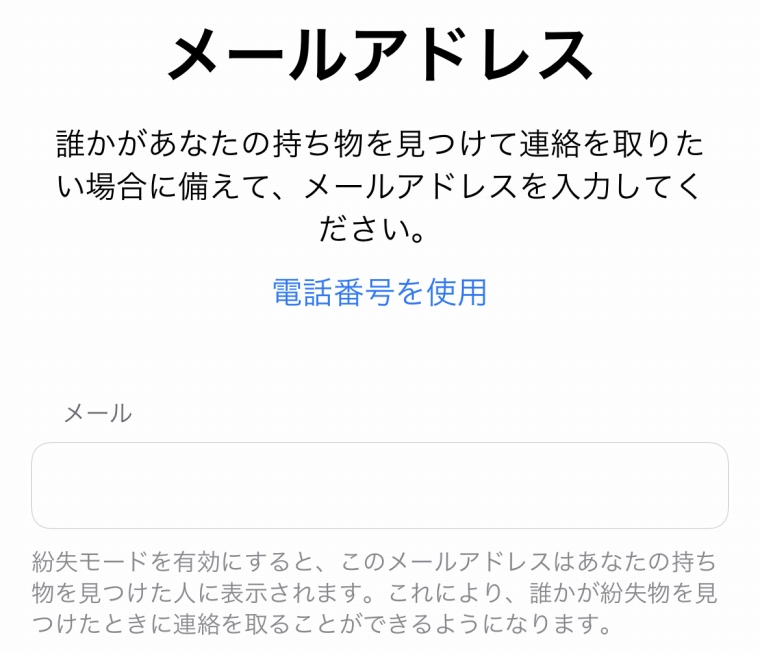
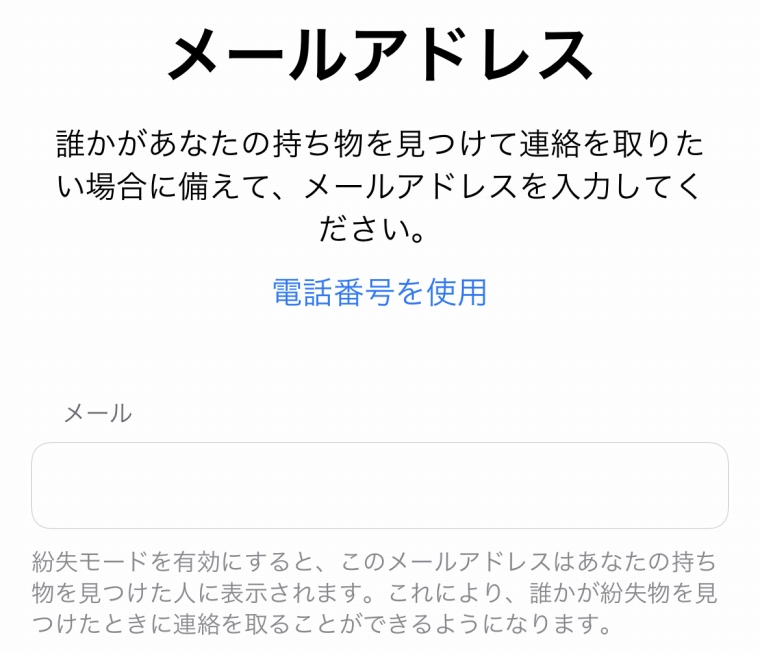
AirTagの気になるところ
AirTagを使ってみて気になるところが下記です。
- 意外と音が小さい
- 子供の見守りには使えない
- 鍵につける場合はケースが必須
意外と音が小さい?
AirTagのサウンドを鳴らしてみると、AirTagは意外と音量が小さいのが気になりました。
ボタン電池での省エネ設計なのかもしれませんね。
iPhoneを探す時の音量に慣れているせいか、AirTagは可愛らしい音で気付きにくいんですよね。
ピピピッピピ、ピピピッピピ、ピピピッピピと3回鳴るんですが、騒がしいところでAirTagを探す場合は注意が必要です。



もう少し音量が大きいと見つけやすいかも。。
子供の見守りには使えない?
AirTagは子供の見守りに使えるか?
Apple公式の答えはNoです。
AirTagはあくまでも「持ち物」を探すデバイスであって、「人」を探すデバイスとしては設計されていません。
また、AirTagはペアリングされたデバイスから一定時間離れると、自動的に音を出す仕様となっています。
ペアリングしたデバイスから3日間離れないと音が鳴らない設定のようですが、子供の見守りとして使うならiPhoneを子供に持たせるか、公式だとセルラーモデルのアップルウォッチのファミリー共有が推奨されています。
子供やペットは頻繁に移動してAirTagの位置情報の更新がGPSに比べて精度が落ちてしまうので、見守りには不向きと謳ってるのだと思います。
実際に子供にAirTagを持ち出してもらってテストしてみましたが、子供が動き回っているうちはなかなか居場所が更新されず、30分ほどは位置情報が家のままでした。
誰かのiPhoneとすれ違ったのか、しばらく経ってから家とは違う場所で居場所が更新されてました。



環境にもよるかと思いますけどね
ってことで、AirTagはiPhoneのようにリアルタイムに居場所が更新されないので、やはり子供の見守りには使えないなぁといった印象です。
鍵に付ける場合はケースが必須?
AirTagを使う場合、お財布に入れるとかカバンに入れるならいいかもしれませんが、鍵に付ける場合はケースが必須です。
発売したばかりなので、ケースが品薄です。。
Apple公式でも1~2ヶ月ほどかかるようです。
AirTagのケースの価格はピンキリですが、今回は試しに2個で1200円程度のケースを購入してみました!
ESRのAirTagケース(2個で1200円程度)を車の鍵に付けてみましたが、なかなか良い感じです^^
キーリングも結構しっかりしてます。




ぜひお気に入りのケースを探してみてくださいね♪
さあAirTagを使ってみよう!
Appleの紛失防止タグAirTagについて設定方法と使い方をご紹介しました。
AirTagのかんたんな設定の流れは下記です。
- 最新iOSにバージョンアップする
- AirTagにiPhoneを近づける
- AirTagの名称を設定し、Apple IDに登録する
iPhoneのiOSを最新化するのをお忘れなく。
AirTagnの使用方法は、Appleの「探す」アプリの「持ち物を探す」でAirTagの位置が分かります。
iPhone11以降のモデルだと「探す」機能でAirTagの正確な位置が分かるので、いい感じです。
これで子供の鍵も失くしてもすぐに見つけられそうです。
AirTagは1つ3,800円なので、試す価値は十分にあるかと思います^^
ぜひ失くしものが多い方はAirTagを試してみてくださいね。
AirTag単体では鍵などにつけられないのでケースが必須なので注意。
Apple公式レザーキーリングはAirTag本体よりも高いのが少し難点です。カッコイイですけどね(;´Д`)
4個入りは12,800円でちょっぴりお得です。
その他、ノイズキャンセリングイヤホンAirPodsProやテレワークにオススメの有線イヤホンEar Podsを紹介してますので、ぜひこちらの記事も御覧ください^^
ノイキャンがお気に入り!AirPods Pro


テレワーク用にコスパ良し!EarPods









コメント